2025-02-24 09:20:02 编辑:daqian 来源:互联网
在视频剪辑的过程中,我们时常会遇到需要将横屏视频转换为竖屏视频的需求,尤其是在制作适合手机观看的短视频时。剪映作为一款功能强大的视频编辑软件,提供了多种方法来实现这一转换。以下是如何在剪映中将横屏视频变成竖屏视频的详细步骤:
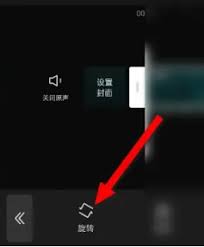
首先,打开剪映应用,点击“开始创作”,导入你想要转换的横屏视频素材。视频导入后,你会发现视频以横屏形式展示,类似于电视画面,上下两侧会有黑边。
方法一:旋转并调整画面
1. 在编辑界面下方,找到“比例”选项,点击进入。
2. 将比例设置为9:16,这是竖屏视频的标准比例。设置后,视频画面会自动调整,但上下仍会有黑边。
3. 为了去除黑边,点击“编辑”按钮,然后选择“旋转”。通过旋转,你可以调整视频画面的方向,使得视频内容适应竖屏显示,同时保持画面内容的完整性。
方法二:设置画布背景
1. 同样地,先将视频比例设置为9:16。
2. 在视频下方找到“背景”选项,点击进入。
3. 这里有多种背景设置方式可供选择,如“画布颜色”、“画布模糊”等。你可以选择一种颜色或模糊效果作为背景,以填充视频上下两侧的黑边。例如,选择“画布颜色”,然后从颜色选项中选择你喜欢的颜色,或者使用取色器从视频画面中选取颜色。
4. 设置完成后,点击“对勾”确认。
方法三:扩大视频画面(关键帧动画)
1. 将视频比例设置为9:16。
2. 选中视频,使用双指手势在屏幕上扩大视频画面,直到画面上下顶格。
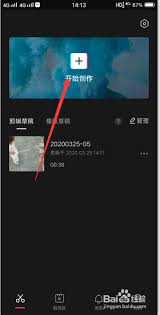
3. 在视频开头添加关键帧。这通常是通过点击时间轴上的某个位置,然后选择“添加关键帧”来完成的。
4. 接着,沿水平线向右或向左拖动视频画面,以调整其在画布中的位置。在视频末尾再次添加关键帧,并调整画面位置,以实现画面在视频中的动态变化。
5. 预览并调整动画效果,直到满意为止。
方法四:使用画中画功能
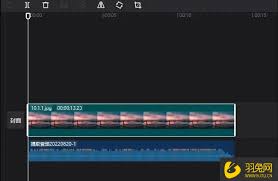
1. 将原始视频复制两份,并将它们分别放置在三个视频轨道上。
2. 调整每个轨道上的视频画面大小,使它们分别占据画布的上、中、下部分。这通常是通过拖动视频边缘来实现的。
3. 对于上下两个轨道的视频,你可以将它们分别向上或向下拖动,直到它们紧贴画布边缘。
4. 如果画布背景为黑色,你可以按照方法二中的步骤设置画布背景颜色或模糊效果。
5. 最后,调整每个轨道上视频的播放顺序和时长,以实现所需的视觉效果。
方法五:利用画面特效
1. 将视频比例设置为9:16。
2. 在视频开头添加分屏特效,如“三屏”效果。这通常是在“特效”菜单中的“画面特效”子菜单中找到的。
3. 调整特效的作用对象和时长,使其与主轨道上的视频对齐。
4. 如果需要,你还可以按照方法二中的步骤设置画布背景颜色或模糊效果。
5. 预览特效效果,并根据需要进行调整。
通过以上五种方法,你可以在剪映中轻松地将横屏视频转换为竖屏视频。每种方法都有其独特的应用场景和优缺点,你可以根据自己的需求和喜好选择最适合的方法。在剪辑过程中,记得随时预览和调整视频效果,以确保最终的视频作品符合预期。
 健康运动软件合集
健康运动软件合集
健康运动软件通常具备数据统计功能,能够记录用户运动轨迹、速度、步数、消耗卡路里等数据,还提供了广泛的运动模式选择,包括跑步、骑自行车、游泳、徒步、滑雪等,用户可以根据自己的兴趣和需求选择适合的运动模式,帮助用户更好地实现健康运动目标。下面是小编为大家整理的实用健康运动软件合集,有需要的小伙伴们快点进来看看吧!
进入专区 攻略大全
4.96MB
下载
10.2MB
下载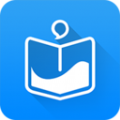
24.53MB
下载
54MB
下载
8.78MB
下载
18MB
下载
36.81MB
下载
40.47MB
下载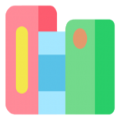
2.82MB
下载
14.44MB
下载